Couleurs avant
plan : #000000 (noir)
Couleur arrière plan :
#c17c75 
Préparée un dégradé
Rectangulaire
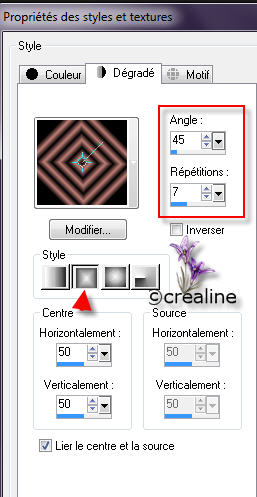
1. Ouvrir un nouveau
calque de 900/550
2. Remplir votre calque
de votre dégradé
3. Réglage/flou/flou
gaussien sur 50
4. Effet/modules
externes/V M Natural/waeve distortion
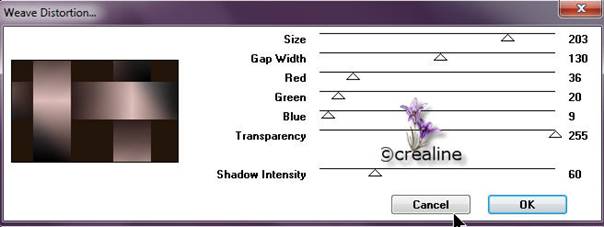
5. Effet/effet
image/mosaïque sans jointures

6. Effet/effet
texture/store

7.
Calque/dupliquer/effet/distorsion/vague
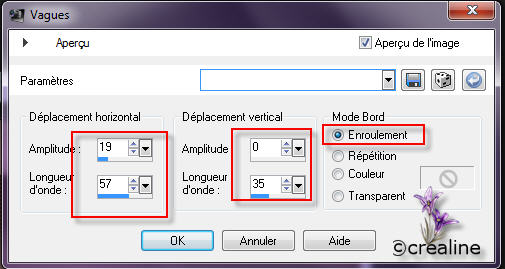
8. Baissé l’opacité de
ce calque à 27
9. Mettre le calque en
mode Recouvrement
10. Activer votre outil
sélection rectangle/rectangle personnalisée
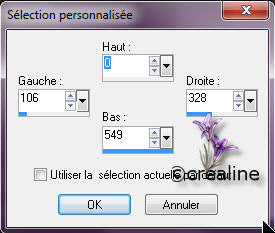
11.
Sélection/transformer la sélection en calque
12. Effet/effet 3D
ombre portée/0/0/100/40 noir
13. Désélectionner tout
14. Mettre le calque
sur mode Lumière douce
15. Activer votre tube
Horloge_crealine
16. Edition
copié/édition collé comme nouveau calque
17. Effet/effet
image/décalage
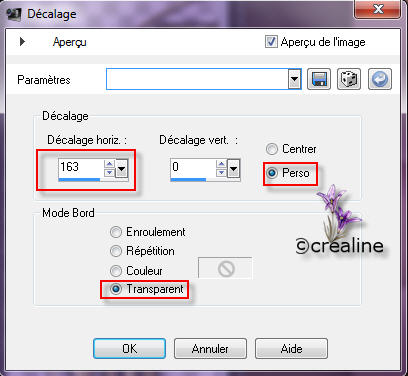
18. Activée votre tube
paysage 837 de Nara Pamplona
19. Edition
copié/édition collé comme nouveau calque
20.
Image/redimensionner à 80% (tous les calques décochés)
21. Effet/effet
image/décalage /comme au point 17
22.
calque/agencer/déplacer vers le bas
23. Baissé l’opacité à
63 et mettre en mode
Lumière dure
24. Fusionner les
calques visibles
25. Image/redimensionné
à 90%(tous les calques décochés)
26. Calque /nouveau
calque raster
27. Remplir d’un
dégradé Linéaire…
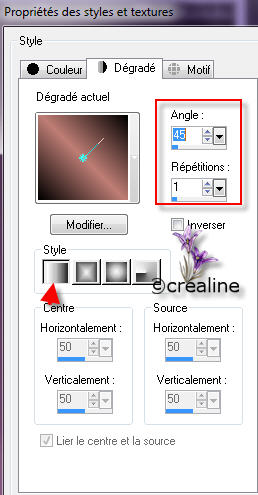
28. Effet/effet de
trait/coup de pinceaux

29. Calque/agencer
/déplacé vers le bas
30. Vous repositionnez
sur le calque du haut
31. Effet/effet
3D/ombre portée 0/0/100/40 noir
32. Image/ajouter une
bordure de 5 couleur contrastante
33. Sélectionner la
bordure avec votre baguette magique
Tolérance et
progressivité sur 0
34. Dans votre palette
style et texture préparé votre motif doré
Dans l’arrière
plan/configuré comme ci-dessous
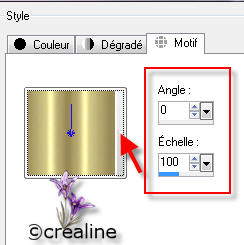
35. Verser à l’aide de
votre pot de peinture votre motif doré
36. Désélectionner tout
37. Image/ajouter une
bordure de 45 couleur blanc #ffffff
38. sélectionner la
bordure avec la baguette magique
(même paramètres que
précédent)
39. Sélection
/inverser/Ombre portée comme au point 31
40. Désélectionner tout
41. Activer votre tube
woman_368/édition /copié
42. Edition/ collé
comme nouveau calque
43. Image
/redimensionner à 75 % /tous les calques décochés
44.
Réglage/netteté/netteté
45. Placé votre tube à
droite/ombre portée 3/-50/17/1 noir
46. Dans votre palette
style et texture coul. av #000000
Coul. Ar
plan #c17c75 
47.
Activer votre police 911 Porscha & Ecrivez Happy New Year
48. Configurer comme
ci-dessous

48 bis. Remettez la
direction de votre texte sur horizontal

Et écrivez 2012
Placer comme modèle/ou
Utiliser le tube texte fourni
49. Activer votre déco
doré/édition/copié
50. Edition /collé
comme nouveau calque/place à gauche
Comme modèle
51. Fusionner tout
aplatir
52. Image /ajouter une
bordure de 5 couleur contrastante
53. Sélectionner/avec
la baguette magique comme précédent
54. Remplir avec votre
motif doré
55. Désélectionner tout
56. Exporter votre tube
Poudre d’or dans votre dossier tubes à images de psp
Pour ce faire/ouvrir
votre tube dans votre psp
Fichier/exporter/tubes
à images/nommer votre tube(poudre d’or) et ok (voir ci-dessous)

57. Activer votre tube
poudre d’or & appliquer par ci par là
Votre poudre d’or
58. Effet/modules
externes/NIk color Sofware
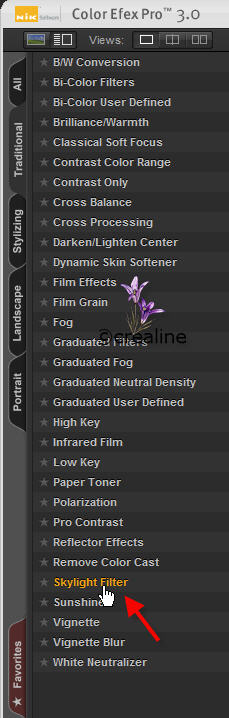
59. Image
/redimensionner votre tag à 900 pixels & Signer
*******************
Voila c’est terminée
Enregistrer votre tag
en jpeg
J’espère que ce
tutoriel vous a plu
©Crealine
27.12.2011

Email

Pour être informer de la parution de
mes nouveaux Tutoriels
Inscrivez vous a la Newsletter ci dessous

Merci Jo pour
l'avoir testé

Autres
modèles
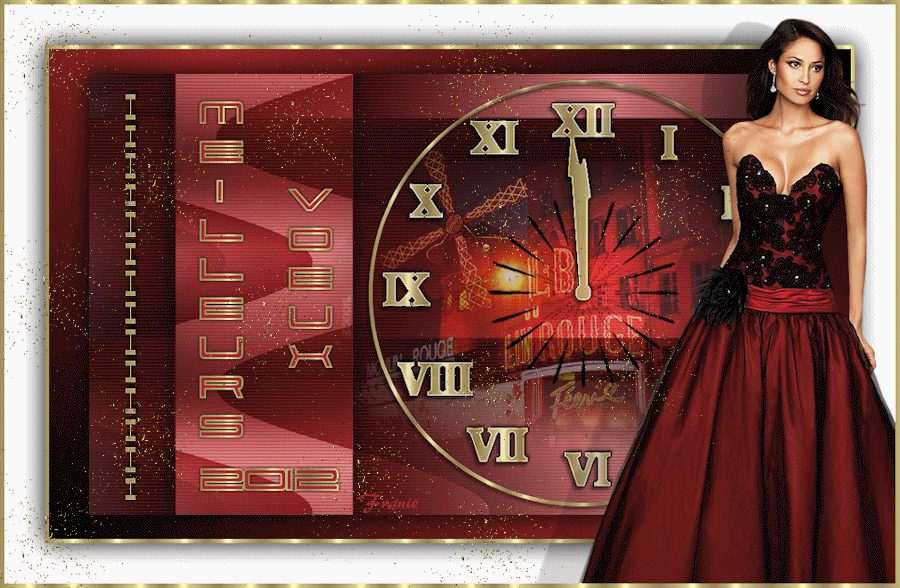
Vous trouverez les réalisations ci dessous
